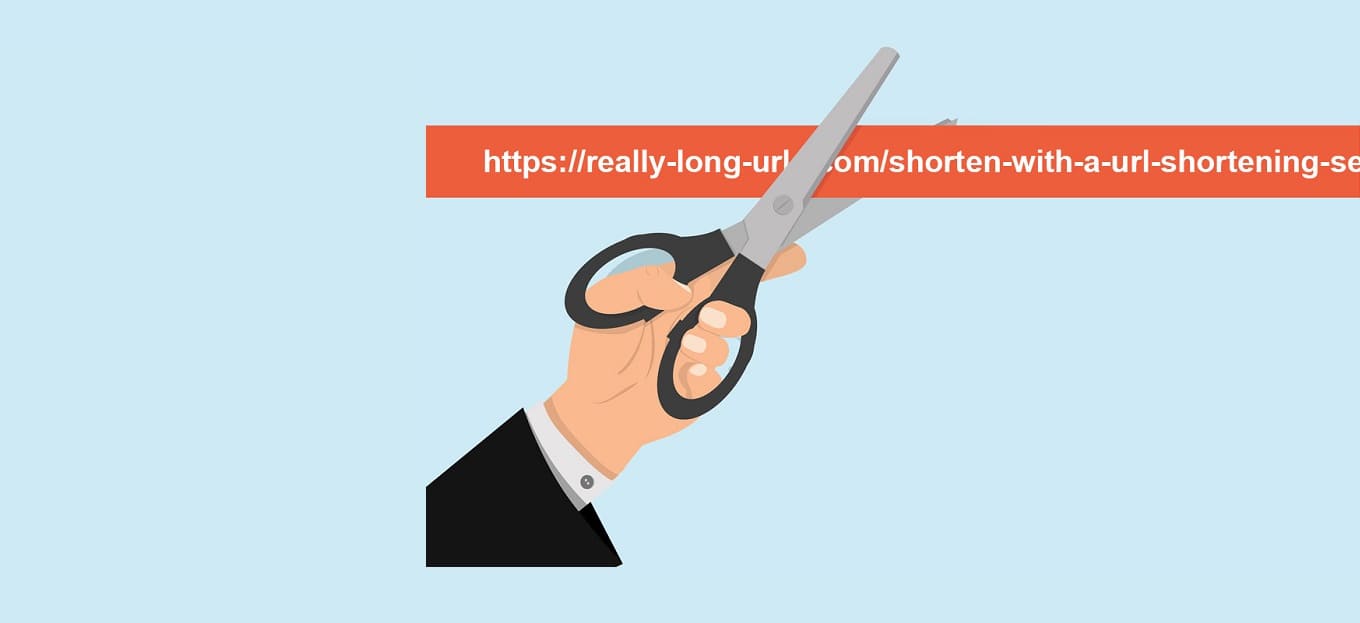
Condividi questo contenuto!
In questo tutorial ti spiegheremo come come creare Short Link in WordPress facilmente.
Gli Short Link, o collegamenti brevi, sono utili per la condivisione nelle e-mail, nei messaggi di Facebook e persino nei messaggi di testo.
Perché creare uno Short Link in WordPress?
La condivisione dei tuoi contenuti web sui social media può aumentare il coinvolgimento degli utenti e portare nuovi utenti al tuo sito web. Ma incollare link o URL lunghi non è sempre il modo migliore.
Questo perché alcune piattaforme di social media limitano il numero di caratteri che puoi utilizzare. Un URL più breve ti offre spazio extra per contenuti più utili, che possono portare a un maggiore coinvolgimento e traffico verso il tuo blog WordPress.
Ecco perché sono stati originariamente creati servizi di abbreviazione di URL come Bitly e TinyURL. Prendono un collegamento lungo e lo rendono più corto in modo che non occupi tanto spazio.
Ad esempio, se utilizzi strutture URL ottimizzate per la SEO, potresti avere URL lunghi che assomigliano a questo:
https: //www.b-fast.it/come-correggere-errore-siamo-spiacenti-non-sei-autorizzato-ad-accedere-a-questa-pagina-in-wordpress/
Uno short link per quel post consente di risparmiare molto spazio e lo trasformerebbe in qualcosa del genere:
https://bfast.in/b6xh7G
Nota: nell’esempio sopra stiamo utilizzando un dominio personalizzato, bfast.in, per i nostri short link, che è un po’ più tecnico da configurare e richiederebbe l’acquisto di un altro dominio. Abbiamo un tutorial separato su come creare il tuo URL breve personalizzato.
In passato, WordPress rendeva facile ottenere uno short link al post o alla pagina del tuo blog. C’era un pulsante Ottieni Shortlink situato proprio accanto all’area permalink dell’editor classico.
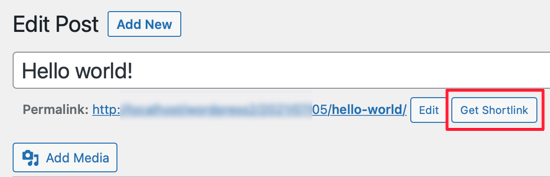
Tuttavia, se di recente hai creato il tuo blog WordPress, non vedrai questa funzione perché è stata rimossa dopo la versione 4.4 di WordPress. WordPress crea ancora i collegamenti, ma il pulsante è stato rimosso.
Tuttavia, ci sono alcuni modi per ottenere short link per i tuoi post e le tue pagine WordPress.
Tratteremo il miglior plug-in per accorciare i link, oltre a un paio di modi in cui puoi ripristinare il pulsante “Ottieni Shortlink” nell’editor classico. Basta fare clic sui collegamenti sottostanti per passare direttamente a ciascuna opzione:
- Metodo 1: creare short link utilizzando il plugin Pretty Links
- Metodo 2: utilizzo del plug-in Bring Back the Shortlink Button per l’editor classico
- Metodo 3: creare un pulsante Short Link nell’editor classico tramite codice
Metodo 1: creare short link utilizzando il plugin Pretty Links
Inizieremo con un metodo che funziona per tutti. Il plug-in Pretty Links non si basa sull’editor classico e creerà il proprio short link da qualsiasi URL.
Funziona con tutti i link, comprese le pagine al di fuori del tuo blog o sito web. Quindi, oltre a permetterti di condividere i tuoi contenuti, è anche lo strumento perfetto per accorciare i link di affiliazione.
Per iniziare, dovrai installare e attivare il plugin Pretty Links. Se non sai come fare, consulta la nostra guida su come installare un plugin per WordPress.
Nota: esiste una versione Pro di Pretty Links con funzionalità più potenti come il collegamento automatico delle parole chiave e le categorie e i tag di collegamento, ma per questo tutorial utilizzeremo la versione gratuita.
Una volta attivato il plug-in, viene aggiunta una sezione Pretty Links alla dashboard di WordPress. Per creare il tuo primo short link, devi andare alla pagina Pretty Links »Add Link.
Successivamente, devi incollare l’URL originale della pagina che desideri condividere nel campo di testo Target URL. Verrà creato automaticamente un breve Pretty Link, ma puoi personalizzarlo se desideri rendere più leggibile lo short link.
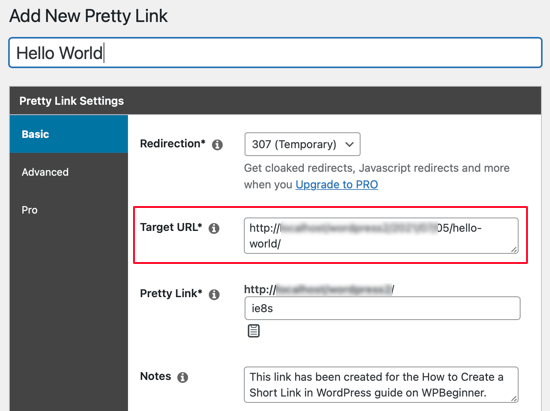
Dopo aver creato alcuni short link, potresti non ricordare a cosa servono. Quindi è una buona idea digitare il titolo della pagina web e prendere in considerazione di scrivere alcune note di tutto ciò che è necessario ricordare.
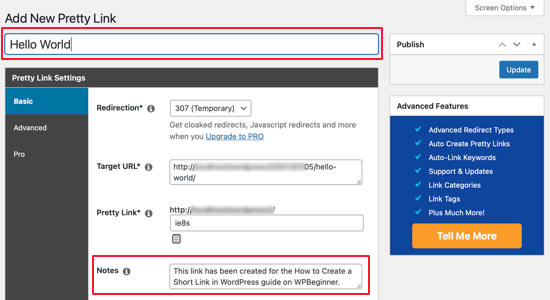
Dopo aver compilato il modulo Pretty Links, fai clic sul pulsante Aggiorna (Update) per attivare lo short link.

Ora vedrai un elenco di tutti i tuoi Pretty Link. Per copiarne uno negli appunti, fai clic sull’icona Copia a destra dello schermo.
Successivamente, puoi incollarlo in uno qualsiasi dei tuoi canali di social media. Pretty Links terrà anche traccia di quanti clic riceve ogni short link.

Sebbene PrettyLinks abbia analisi integrate, puoi migliorare ulteriormente le tue analisi collegandole a Google Analytics utilizzando il plug-in MonsterInsights. Per maggiori dettagli, consulta la nostra guida passo passo su come configurare correttamente Google Analytics in WordPress.
Metodo 2: utilizzo del plug-in Bring Back thee Shortlink Button per l’editor classico
Questo è un metodo semplice per aggiungere nuovamente il pulsante Ottieni Short Link nell’editor classico di WordPress.
Innanzitutto, è necessario installare e attivare il plug-in Bring Back the Shortlink Button. Se non sai come fare, consulta la nostra guida su come installare un plugin.
Dopo l’attivazione, questo plugin aggiungerà automaticamente il pulsante Get Shortlink all’editor classico. Per verificare che abbia funzionato, modifica uno qualsiasi dei tuoi post.
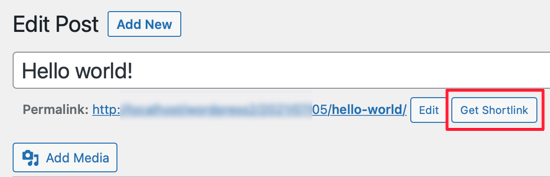
Quando fai clic sul pulsante Ottieni Shortlink, ti mostrerà lo Shortlink di WordPress per il tuo articolo o pagina. Puoi copiare il link negli appunti in modo da poterlo condividere con il tuo pubblico nelle tue e-mail e messaggi social.
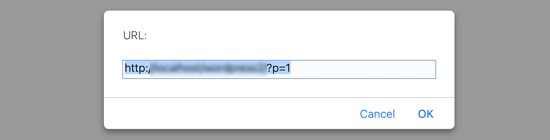
Metodo 3: creazione di un pulsante shortlink nell’editor classico tramite codice
Questo metodo è per utenti più avanzati e utilizza il codice anziché un plug-in. Aggiunge il pulsante Shortlink all’editor classico aggiungendo uno snippet di codice personalizzato al file functions.php del tuo tema .
Non consigliamo questo metodo agli utenti inesperti perché se commetti un errore, potrebbe danneggiare il tuo sito web. Il metodo 2 sopra è un modo più semplice per ottenere lo stesso risultato senza dover utilizzare il codice.
Se è la prima volta che aggiungi codice ai tuoi file WordPress, dovresti consultare la nostra guida su come aggiungere codice personalizzato in WordPress.
Utilizzeremo il plug-in Code Snippets menzionato in quella guida, quindi dovrai prima installarlo. Se non sai come fare, consulta la nostra guida su come installare un plugin per WordPress.
Dopo l’attivazione, il plug-in aggiungerà una nuova voce di menu denominata Snippet alla barra di amministrazione di WordPress. Facendo clic su di esso ti verrà mostrato un elenco di tutti i frammenti di codice personalizzati che hai salvato sul tuo sito.
Vai avanti e fai clic sul pulsante Aggiungi nuovo per aggiungere il tuo primo frammento di codice personalizzato in WordPress.
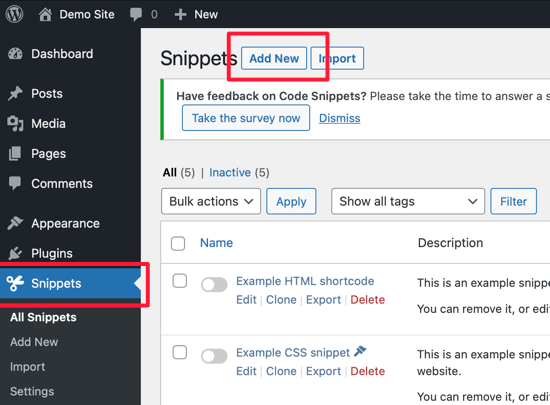
Questo ti porterà alla pagina “Aggiungi nuovo snippet“.
Devi iniziare inserendo un titolo per lo snippet di codice personalizzato. Chiamiamolo “Short Link Button”. Dopo aver inserito un titolo, copia e incolla semplicemente lo snippet di codice sottostante nella casella del codice.
add_filter( 'get_shortlink', function( $shortlink ) {return $shortlink;} );
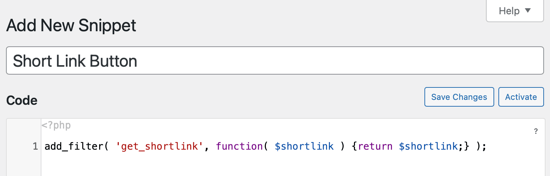
Quando ti imbatterai in questo frammento di codice in futuro, potresti non ricordare a cosa serve. Quindi è una buona idea digitare qualcosa di utile nella descrizione come promemoria.

Puoi anche assegnare tag allo snippet di codice. Questo ti aiuterà a ordinare i frammenti di codice per argomento e funzionalità.
Infine, è necessario fare clic sul pulsante “Salva modifiche e attiva“. Una volta attivato lo snippet, il pulsante Get Shortlink verrà aggiunto all’editor classico.
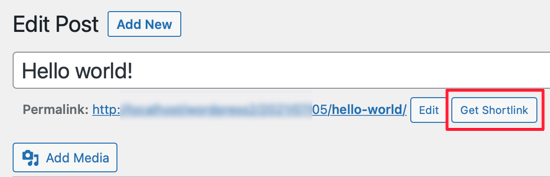
E’ tutto. Speriamo che questo tutorial ti abbia aiutato a capire come creare uno Short Link in WordPress.
Dichiarazione sulla trasparenza: il contenuto di B-Fast è supportato dal lettore, il che significa che se fai clic su alcuni dei collegamenti in questo post, potremmo guadagnare una piccola tassa di riferimento. Tieni presente che raccomandiamo solo prodotti che utilizziamo noi stessi e / o che riteniamo possano aggiungere valore ai nostri lettori.
Condividi questo contenuto!
Related Posts



